企业微信怎么设置提醒 如何在企业微信中开启消息提醒功能
企业微信怎么设置提醒,企业微信作为一款专为企业内部沟通而设的工具,提供了许多实用的功能来提高工作效率,其中消息提醒功能是不可或缺的一项。通过在企业微信中开启消息提醒功能,我们可以及时收到重要的消息通知,保证工作的及时性与高效性。如何设置提醒并开启消息提醒功能呢?下面将为大家详细介绍。
具体方法:
1.打开手机,首先在手机上面找到企业微信。点击进入,如果没有企业微信可以在应用市场下载;
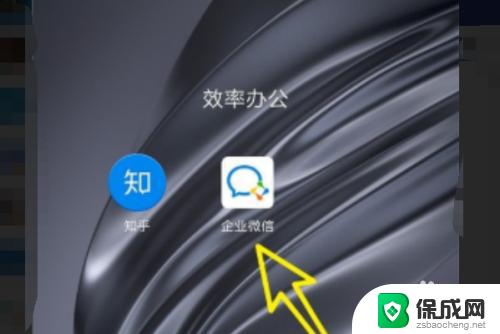
2.接着找到右下角的”我“选项,点击”我“选项,然后进入到个人主页;
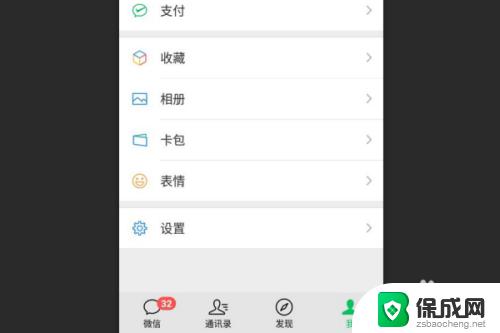
3.然后会弹出一个新的页面,在个人主页的列表中找到设置,点击进入;
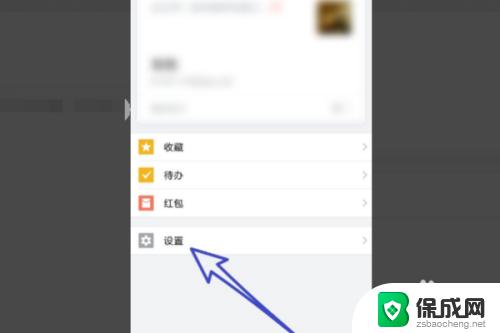
4.接着在设置中找到新消息通知选项,然后点击新消息通知选项;
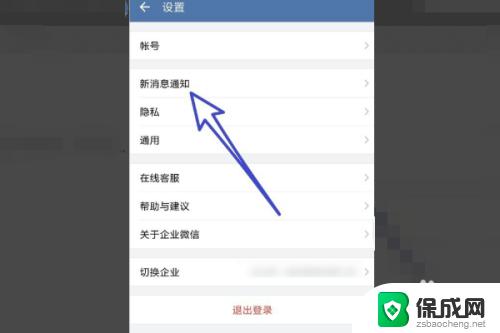
5.接着在列表中找到“仅在企业微信中接收消息”,然后点击进入仅在企业微信中接收消息”;
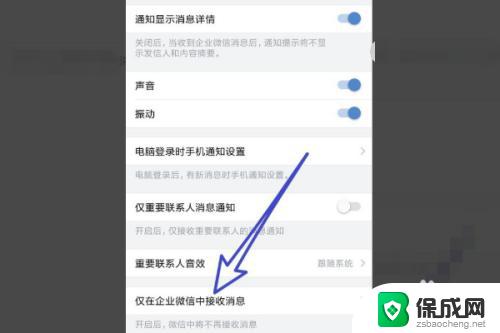
6.最后选择,想进在企业微信中接受消息的类型,这里选的应用消息,打开右侧的开关即可。
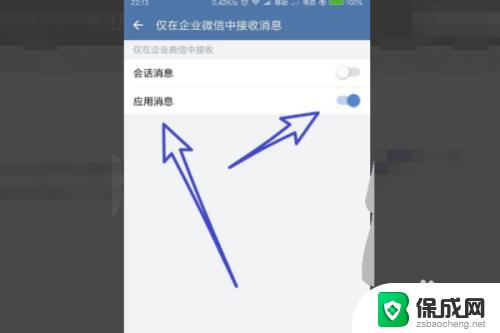
7.总结:
1、打开手机,首先在手机上面找到企业微信。点击进入,如果没有企业微信可以在应用市场下载;
2、接着找到右下角的”我“选项,点击”我“选项,然后进入到个人主页;
3、然后会弹出一个新的页面,在个人主页的列表中找到设置,点击进入;
4、接着在设置中找到新消息通知选项,然后点击新消息通知选项;
5、接着在列表中找到“仅在企业微信中接收消息”,然后点击进入仅在企业微信中接收消息”;
6、最后选择,想进在企业微信中接受消息的类型,这里选的应用消息,打开右侧的开关即可。
以上是如何设置企业微信提醒的全部内容,如果您遇到同样的情况,请参考我的方法进行处理,希望这对大家有所帮助。
企业微信怎么设置提醒 如何在企业微信中开启消息提醒功能相关教程
-
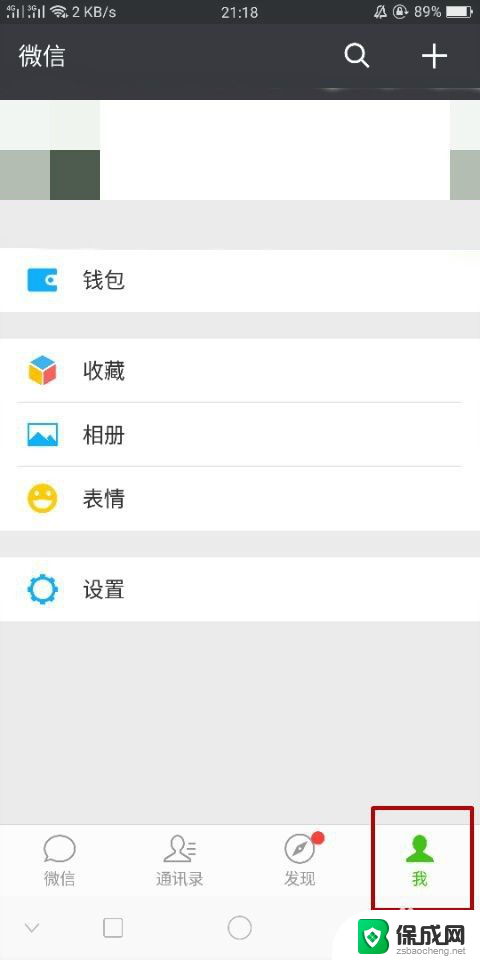 打开微信才有消息提示怎么回事 如何打开微信消息提醒
打开微信才有消息提示怎么回事 如何打开微信消息提醒2023-11-23
-
 如何删除微信企业好友 如何在企业微信中删除联系人
如何删除微信企业好友 如何在企业微信中删除联系人2023-12-10
-
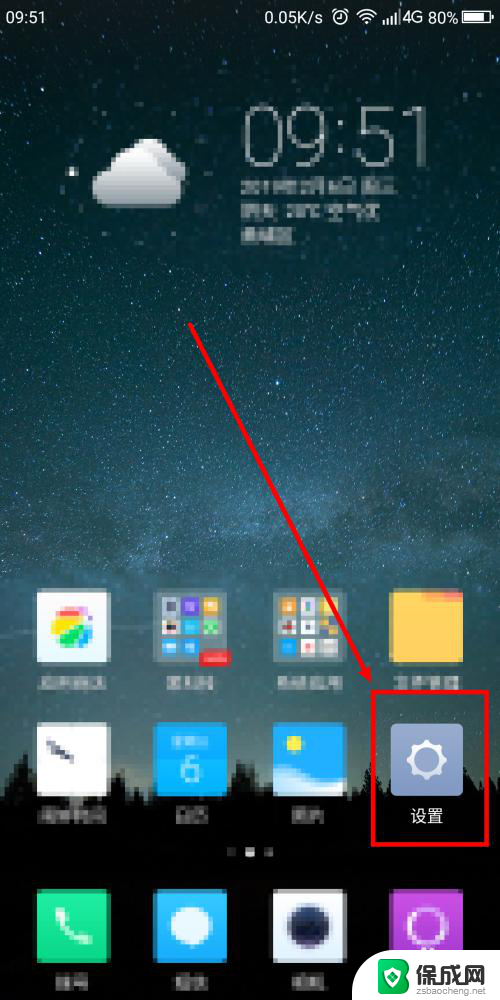 怎么开微信红包提醒 如何在手机上设置微信红包提醒
怎么开微信红包提醒 如何在手机上设置微信红包提醒2024-07-11
-
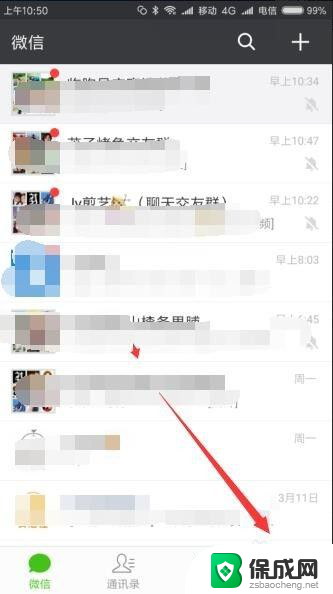 怎么微信没有声音提醒 微信新消息没有声音提醒解决方法
怎么微信没有声音提醒 微信新消息没有声音提醒解决方法2023-11-11
-
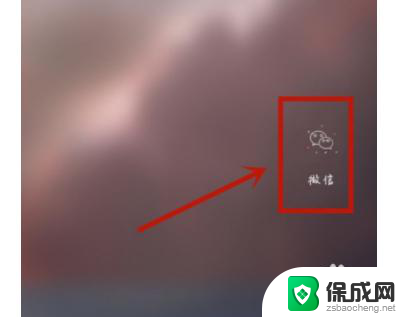 微信特殊提醒 微信好友消息特殊提示音怎么设置
微信特殊提醒 微信好友消息特殊提示音怎么设置2024-08-13
-
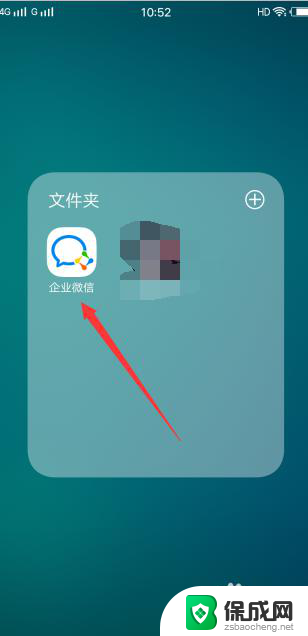 企业微信登不上去怎么办 企业微信密码忘记怎么办
企业微信登不上去怎么办 企业微信密码忘记怎么办2024-04-23
电脑教程推荐